Halo Pebisnis,
Sudahkah mengetahui cara input penyesuaian saldo kas/bank pada Beecloud 3.0?
Penyesuaian saldo kas/bank biasanya dilakukan untuk menyesuaikan nilai saldo kas/bank pada program agar sesuai dengan kebutuhan yang diinginkan atau adanya selisih antara program dengan real.
Untuk cara inputnya, bisa mengikuti langkah-langkah berikut :
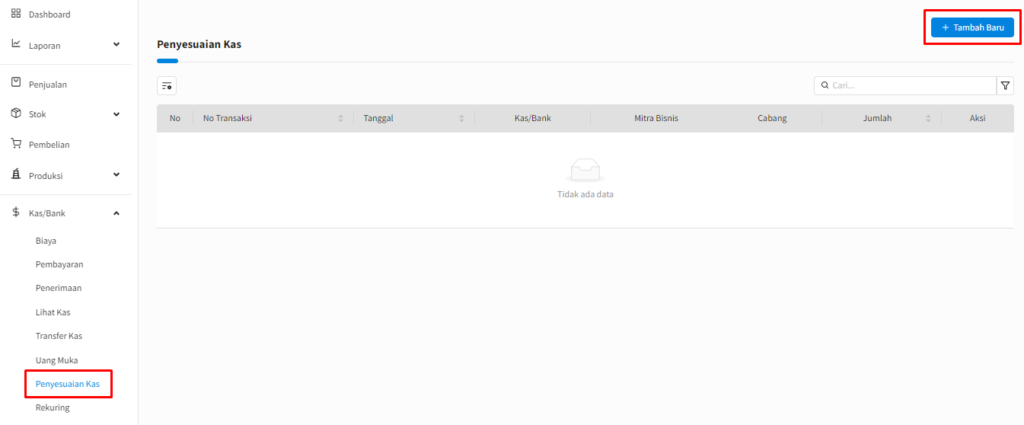
Gambar 1. Tambah Baru Penyesuaian Kas.
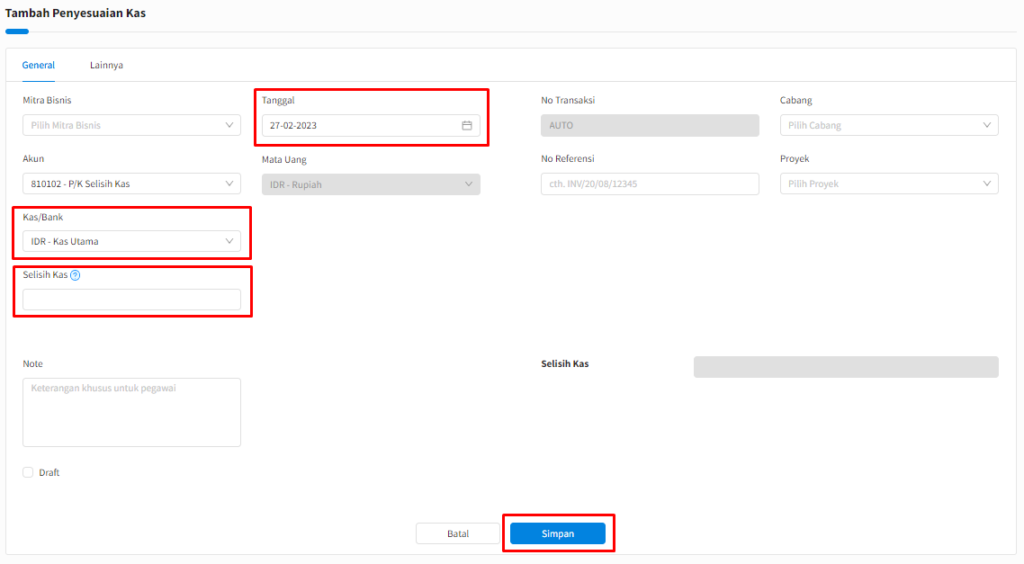
Gambar 2. Input Penyesuaian Kas.
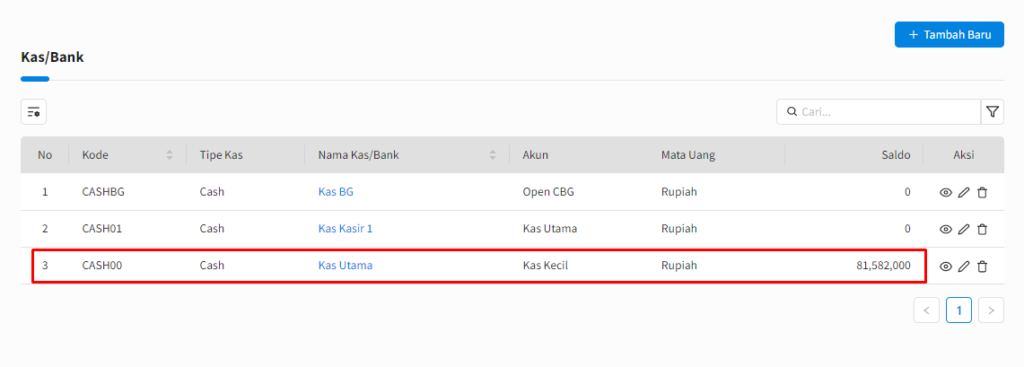
Gambar 3. Master Kas Sebelum Penyesuaian Kas.
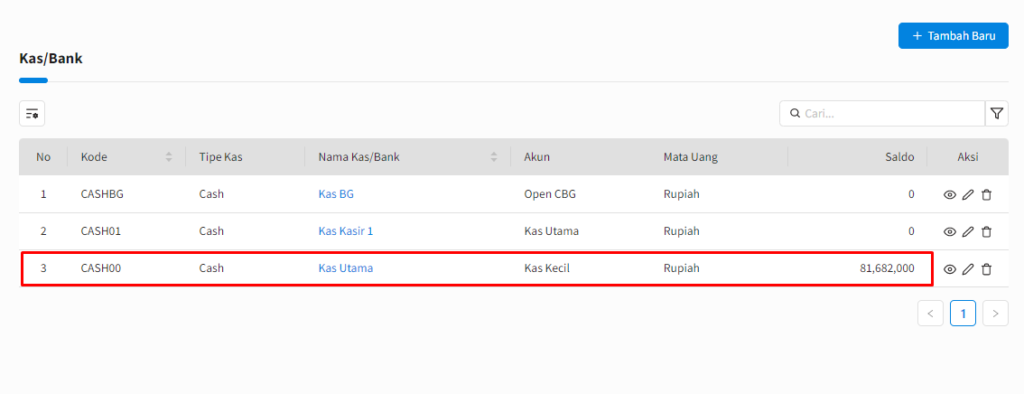
Gambar 4. Master Kas Setelah Penyesuaian Kas.
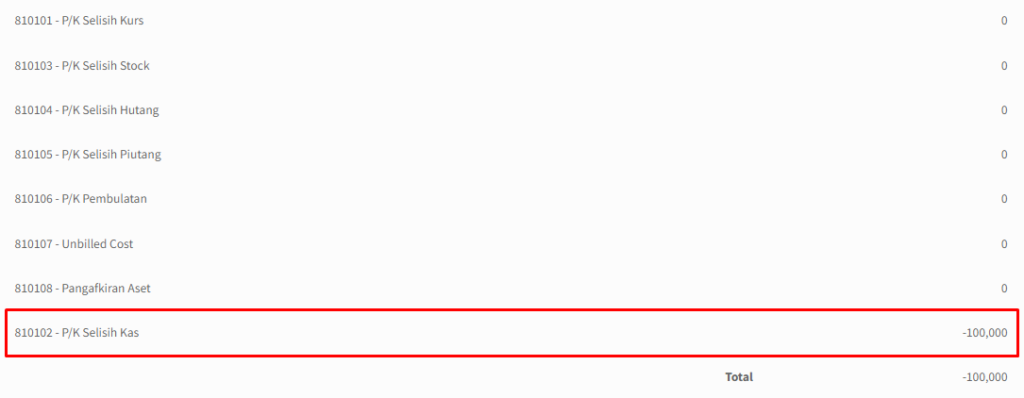
Gambar 5. Tampilan Pada Laba/Rugi.
Baca Juga : Membuat Master Kas/Bank Baru Beecloud 3.0 dan Input Saldo Awal Kas/Bank Beecloud 3.0

